 pembangunan bahagian belakang
pembangunan bahagian belakang
 Tutorial Python
Tutorial Python
 Petua praktikal PyCharm: mengimport perpustakaan pihak ketiga dengan mudah
Petua praktikal PyCharm: mengimport perpustakaan pihak ketiga dengan mudah
Petua praktikal PyCharm: mengimport perpustakaan pihak ketiga dengan mudah

Petua praktikal PyCharm: Mengimport perpustakaan pihak ketiga dengan mudah
Sebagai persekitaran pembangunan bersepadu (IDE) Python yang berkuasa, PyCharm menyediakan pembangun dengan banyak fungsi dan alatan yang mudah. Antaranya, mengimport perpustakaan pihak ketiga adalah sesuatu yang sering perlu ditangani dalam pembangunan Python. Dalam PyCharm, menggunakan beberapa helah boleh menjadikan pengimportan perpustakaan pihak ketiga lebih mudah dan lebih cekap. Artikel ini akan memperkenalkan beberapa petua praktikal dan contoh kod khusus untuk membantu pembangun menggunakan PyCharm dengan lebih baik untuk mengimport perpustakaan pihak ketiga.
1. Gunakan kekunci pintasan untuk mengimport perpustakaan
PyCharm menyediakan beberapa kekunci pintasan untuk mengimport pustaka pihak ketiga yang diperlukan dalam kod dengan pantas. Antaranya, kekunci pintasan yang paling biasa digunakan ialah Alt + Enter. Apabila anda menggunakan pustaka yang tidak diimport dalam kod anda, anda boleh meletakkan kursor pada nama pustaka dan tekan Alt + Enter secara bijak akan menggesa anda dengan arahan untuk mengimport pustaka. Ini menjimatkan masalah anda memasukkan penyata import secara manual dan meningkatkan kecekapan pembangunan. Alt + Enter。当你在代码中使用了未导入的库时,可以将光标放在该库名上,然后按下Alt + Enter,PyCharm会智能提示你导入该库的命令。这样可以省去手动输入导入语句的麻烦,极大地提高了开发效率。
例如,在代码中使用了numpy库的array函数,但是未导入该库。只需将光标放在array上,按下Alt + Enter,PyCharm会自动添加import numpy语句,让你轻松导入所需的库。
2. 设置自动导入
PyCharm还提供了自动导入的功能,可以在你输入未导入的库时自动帮你添加导入语句。在PyCharm的设置中,找到Editor -> General -> Auto Import,勾选相应的选项,例如Add unambiguous imports on the fly和Show import popup。这样,当你输入未导入的库时,PyCharm会自动为你添加导入语句,避免了手动导入的繁琐步骤。
3. 使用代码提示
PyCharm还提供了强大的代码提示功能,可以帮助你更快地导入第三方库。当你在代码中输入库的名称时,PyCharm会自动提示你可以导入的库。通过代码提示,你可以快速选择需要导入的库,然后按下回车即可完成导入。
例如,当你输入import 时,PyCharm会弹出一个包含所有可导入库的列表,只需选择所需的库并按下回车键,即可自动添加导入语句。
4. 配置第三方库路径
有时,PyCharm可能无法识别某些第三方库,导致无法正确导入。这时,你可以手动配置第三方库的路径,告诉PyCharm该库的安装位置。在PyCharm的设置中,找到Project Interpreter,点击右上角的齿轮图标,选择Show All...,然后点击+按钮添加库的路径。
通过配置第三方库路径,你可以确保PyCharm能够正确地导入所需的库,避免了因路径问题导致的导入错误。
5. 自定义导入模板
在PyCharm中,你还可以自定义导入模板,定制符合自己风格的导入形式。在PyCharm的设置中,找到Editor -> Code Style -> Python,选择Imports选项卡,然后点击Edit...
numpy pustaka array digunakan dalam kod, tetapi pustaka tidak diimport. Hanya letakkan kursor pada array dan tekan Alt + Enter, PyCharm akan secara automatik menambah pernyataan import numpy, membolehkan anda mengimport perkara yang anda perlukan dengan mudah perpustakaan.
2. Sediakan import automatik
🎜🎜PyCharm juga menyediakan fungsi import automatik, yang secara automatik boleh menambah penyata import untuk anda apabila anda memasuki perpustakaan yang tidak diimport. Dalam tetapan PyCharm, cariEditor -> import pop timbul. Dengan cara ini, apabila anda memasuki pustaka yang tidak diimport, PyCharm akan menambah penyata import secara automatik untuk anda, mengelakkan langkah-langkah import manual yang membosankan. 🎜🎜🎜3. Gunakan gesaan kod🎜🎜🎜PyCharm juga menyediakan fungsi gesaan kod yang berkuasa yang boleh membantu anda mengimport perpustakaan pihak ketiga dengan lebih pantas. Apabila anda memasukkan nama perpustakaan dalam kod anda, PyCharm secara automatik akan menggesa anda untuk perpustakaan yang boleh diimport. Melalui gesaan kod, anda boleh memilih pustaka yang perlu anda import dengan cepat, kemudian tekan Enter untuk melengkapkan import. 🎜🎜Sebagai contoh, apabila anda menaip import , PyCharm akan memaparkan senarai semua perpustakaan boleh import. Hanya pilih perpustakaan yang diperlukan dan tekan kekunci Enter untuk menambah pernyataan import secara automatik. 🎜🎜🎜4 Konfigurasikan laluan pustaka pihak ketiga🎜🎜🎜Kadangkala, PyCharm mungkin tidak mengenali sesetengah perpustakaan pihak ketiga, mengakibatkan kegagalan untuk mengimportnya dengan betul. Pada masa ini, anda boleh mengkonfigurasi laluan pustaka pihak ketiga secara manual dan memberitahu PyCharm tempat pustaka dipasang. Dalam tetapan PyCharm, cari Jurubahasa Projek, klik ikon gear di penjuru kanan sebelah atas, pilih Tunjukkan Semua..., dan kemudian klik + untuk menambah Laluan ke perpustakaan. 🎜🎜Dengan mengkonfigurasi laluan perpustakaan pihak ketiga, anda boleh memastikan PyCharm boleh mengimport pustaka yang diperlukan dengan betul dan mengelakkan ralat import yang disebabkan oleh masalah laluan. 🎜🎜🎜5 Sesuaikan templat import🎜🎜🎜Dalam PyCharm, anda juga boleh memperibadikan templat import dan menyesuaikan borang import agar sesuai dengan gaya anda sendiri. Dalam tetapan PyCharm, cari <code>Editor -> Gaya Kod -> pilih tab <code>Import dan kemudian klik Edit...; > butang untuk menyesuaikan format templat yang diimport. 🎜🎜Dengan menyesuaikan templat import, anda boleh menetapkan susunan penyata import, pemisah baris, dsb., untuk menjadikan gaya kod anda lebih bersatu dan cantik. 🎜🎜Di atas ialah beberapa petua praktikal dan contoh kod khusus untuk mengimport perpustakaan pihak ketiga ke dalam PyCharm dengan mudah. Melalui teknik ini, anda boleh mengimport perpustakaan yang diperlukan dengan lebih cekap, meningkatkan kecekapan pembangunan, dan menjadikan pembangunan Python lebih mudah dan menyeronokkan. Semoga kandungan ini dapat membantu anda. 🎜Atas ialah kandungan terperinci Petua praktikal PyCharm: mengimport perpustakaan pihak ketiga dengan mudah. Untuk maklumat lanjut, sila ikut artikel berkaitan lain di laman web China PHP!

Alat AI Hot

Undresser.AI Undress
Apl berkuasa AI untuk mencipta foto bogel yang realistik

AI Clothes Remover
Alat AI dalam talian untuk mengeluarkan pakaian daripada foto.

Undress AI Tool
Gambar buka pakaian secara percuma

Clothoff.io
Penyingkiran pakaian AI

AI Hentai Generator
Menjana ai hentai secara percuma.

Artikel Panas

Alat panas

Notepad++7.3.1
Editor kod yang mudah digunakan dan percuma

SublimeText3 versi Cina
Versi Cina, sangat mudah digunakan

Hantar Studio 13.0.1
Persekitaran pembangunan bersepadu PHP yang berkuasa

Dreamweaver CS6
Alat pembangunan web visual

SublimeText3 versi Mac
Perisian penyuntingan kod peringkat Tuhan (SublimeText3)

Topik panas
 1376
1376
 52
52
 Bagaimana untuk menyelesaikan masalah kebenaran yang dihadapi semasa melihat versi Python di Terminal Linux?
Apr 01, 2025 pm 05:09 PM
Bagaimana untuk menyelesaikan masalah kebenaran yang dihadapi semasa melihat versi Python di Terminal Linux?
Apr 01, 2025 pm 05:09 PM
Penyelesaian kepada Isu Kebenaran Semasa Melihat Versi Python di Terminal Linux Apabila anda cuba melihat versi Python di Terminal Linux, masukkan Python ...
 Bagaimana cara menyalin seluruh lajur satu data ke dalam data data lain dengan struktur yang berbeza di Python?
Apr 01, 2025 pm 11:15 PM
Bagaimana cara menyalin seluruh lajur satu data ke dalam data data lain dengan struktur yang berbeza di Python?
Apr 01, 2025 pm 11:15 PM
Apabila menggunakan Perpustakaan Pandas Python, bagaimana untuk menyalin seluruh lajur antara dua data data dengan struktur yang berbeza adalah masalah biasa. Katakan kita mempunyai dua DAT ...
 Apakah beberapa perpustakaan Python yang popular dan kegunaan mereka?
Mar 21, 2025 pm 06:46 PM
Apakah beberapa perpustakaan Python yang popular dan kegunaan mereka?
Mar 21, 2025 pm 06:46 PM
Artikel ini membincangkan perpustakaan Python yang popular seperti Numpy, Pandas, Matplotlib, Scikit-Learn, Tensorflow, Django, Flask, dan Permintaan, memperincikan kegunaan mereka dalam pengkomputeran saintifik, analisis data, visualisasi, pembelajaran mesin, pembangunan web, dan h
 Apakah ungkapan biasa?
Mar 20, 2025 pm 06:25 PM
Apakah ungkapan biasa?
Mar 20, 2025 pm 06:25 PM
Ekspresi biasa adalah alat yang berkuasa untuk memadankan corak dan manipulasi teks dalam pengaturcaraan, meningkatkan kecekapan dalam pemprosesan teks merentasi pelbagai aplikasi.
 Bagaimanakah uvicorn terus mendengar permintaan http tanpa serving_forever ()?
Apr 01, 2025 pm 10:51 PM
Bagaimanakah uvicorn terus mendengar permintaan http tanpa serving_forever ()?
Apr 01, 2025 pm 10:51 PM
Bagaimanakah Uvicorn terus mendengar permintaan HTTP? Uvicorn adalah pelayan web ringan berdasarkan ASGI. Salah satu fungsi terasnya ialah mendengar permintaan HTTP dan teruskan ...
 Bagaimana untuk mengendalikan parameter pertanyaan senarai yang dipisahkan koma di FastAPI?
Apr 02, 2025 am 06:51 AM
Bagaimana untuk mengendalikan parameter pertanyaan senarai yang dipisahkan koma di FastAPI?
Apr 02, 2025 am 06:51 AM
Fastapi ...
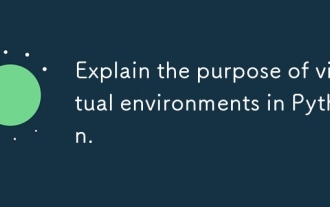 Terangkan tujuan persekitaran maya di Python.
Mar 19, 2025 pm 02:27 PM
Terangkan tujuan persekitaran maya di Python.
Mar 19, 2025 pm 02:27 PM
Artikel ini membincangkan peranan persekitaran maya di Python, memberi tumpuan kepada menguruskan kebergantungan projek dan mengelakkan konflik. Ia memperincikan penciptaan, pengaktifan, dan faedah mereka dalam meningkatkan pengurusan projek dan mengurangkan isu pergantungan.
 Bagaimana secara dinamik membuat objek melalui rentetan dan panggil kaedahnya dalam Python?
Apr 01, 2025 pm 11:18 PM
Bagaimana secara dinamik membuat objek melalui rentetan dan panggil kaedahnya dalam Python?
Apr 01, 2025 pm 11:18 PM
Di Python, bagaimana untuk membuat objek secara dinamik melalui rentetan dan panggil kaedahnya? Ini adalah keperluan pengaturcaraan yang biasa, terutamanya jika perlu dikonfigurasikan atau dijalankan ...



